Panasonic TH-47LF25ER, TH-42LF25ER User Manual [pt]
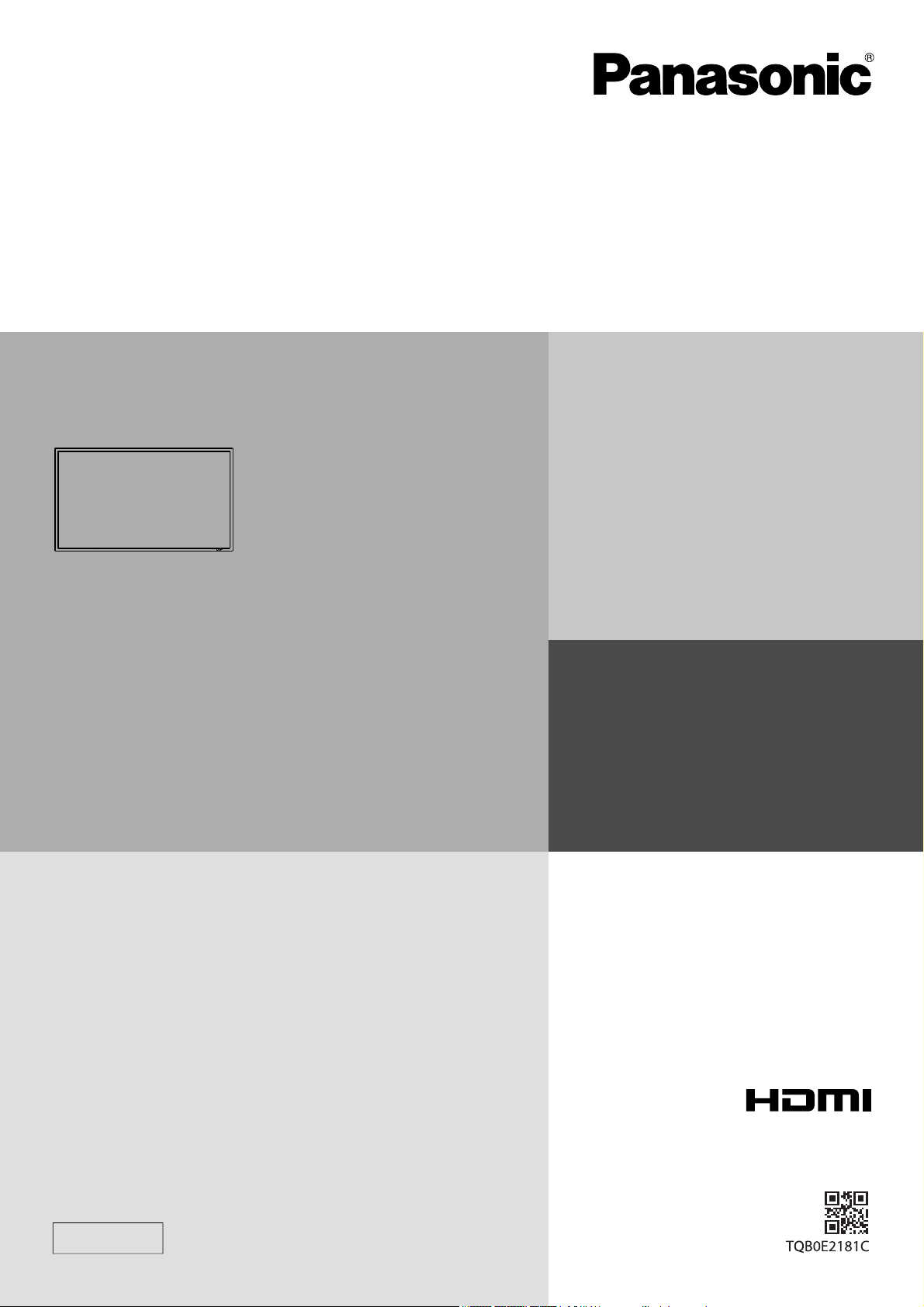
Istruzioni per l’uso
Schermo LCD FULL HD
Numero di modello
TH-42LF25ER
TH-47LF25ER
Italiano
Prima di utilizzare il prodotto, leggere queste istruzioni e
conservarle per riferimento futuro.
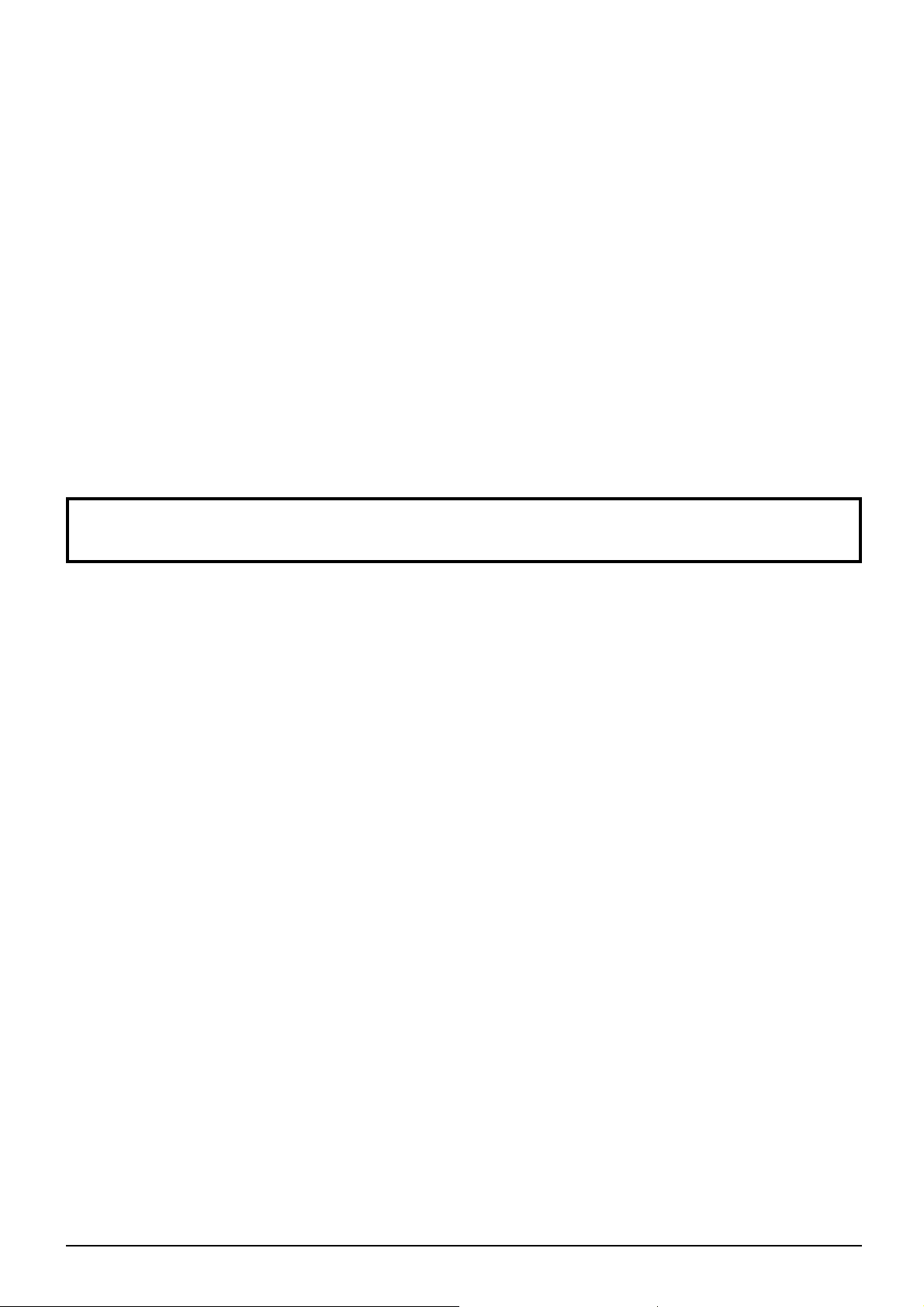
Gentile cliente Panasonic
Benvenuto nella famiglia di clienti Panasonic e Le auguriamo una buona visione grazie
alla tecnologia avanzata di questo esclusivo schermo LCD.
Per sfruttare al meglio queste potenzialità, La invitiamo a leggere dapprima questo
manuale e a conservarlo per un riferimento futuro.
Inoltre, conservi anche copia della ricevuta di acquisto dello schermo e annoti il Numero
di modello e di serie di questo apparecchio nell’apposito spazio riportato nell’ultima
pagina di questo manuale.
La invitiamo a visitare il sito web Panasonic http://panasonic.net
Indice
Informazioni particolari sulla sicurezza ................. 3
Precauzioni relative alla Sicurezza ......................... 4
Accessori .................................................................. 7
Accessori forniti ....................................................... 7
Pile del telecomando ...............................................7
Collegamenti ............................................................. 8
Collegamento e fi ssaggio del cavo CA, fi ssaggio
dei cavi .................................................................... 8
Collegamento delle apparecchiature video ............. 8
Collegamento VIDEO e COMPONENT / RGB IN ... 9
Collegamento HDMI ..............................................10
Collegamento DVI-D IN ......................................... 10
Collegamento dei terminali di ingresso PC ............11
Come collegare i terminali SERIAL .......................12
Accensione / Spegnimento.................................... 13
Selezione del segnale di ingresso ........................ 15
Controlli di base ..................................................... 16
Comandi ASPECT ................................................... 18
Zoom digitale .......................................................... 19
Visualizzazioni di Menu su schermo .................... 20
Regolazione di Pos./Dimen. ................................... 22
Regolazioni delle immagini ................................... 24
Impostazion avanzate ........................................... 25
Regolazione audio .................................................. 26
Impostazione ora attuale / Impostazione TIMER
Impostazione ora attuale .......................................27
Impostazione TIMER ............................................. 28
... 27
Salvaschermo (Per la prevenzione della
ritenzione di immagine) ......................................... 29
Impostazione del tempo per Salvaschermo .......... 30
Immagine oscillante ............................................... 30
Riduzione del consumo ......................................... 31
Personalizzazione delle etichette di ingresso ..... 32
Selezione della lingua dei menu sullo schermo
Personalizzazione dei menu sullo schermo ........ 33
Impostazione MULTI DISPLAY ............................... 34
Come impostare MULTI DISPLAY ......................... 34
Impostazione iniziale in base ai segnali di
ingresso................................................................... 36
Selezione ingresso componente/RGB .................. 36
Menu Segnale ....................................................... 37
Filtro 3D Y/C .......................................................... 37
Sistema colore ....................................................... 38
Cinema reality ....................................................... 38
Modalità XGA ........................................................ 38
Riduzione del rumore ............................................ 39
Sinc ....................................................................... 39
Visualizzazione del segnale di ingresso ................ 40
Regolazione delle opzioni ...................................... 41
Risoluzione dei problemi ....................................... 43
Segnali di ingresso applicabili .............................. 44
Condizione di spedizione ...................................... 46
Specifi che tecniche ................................................ 47
... 33
2
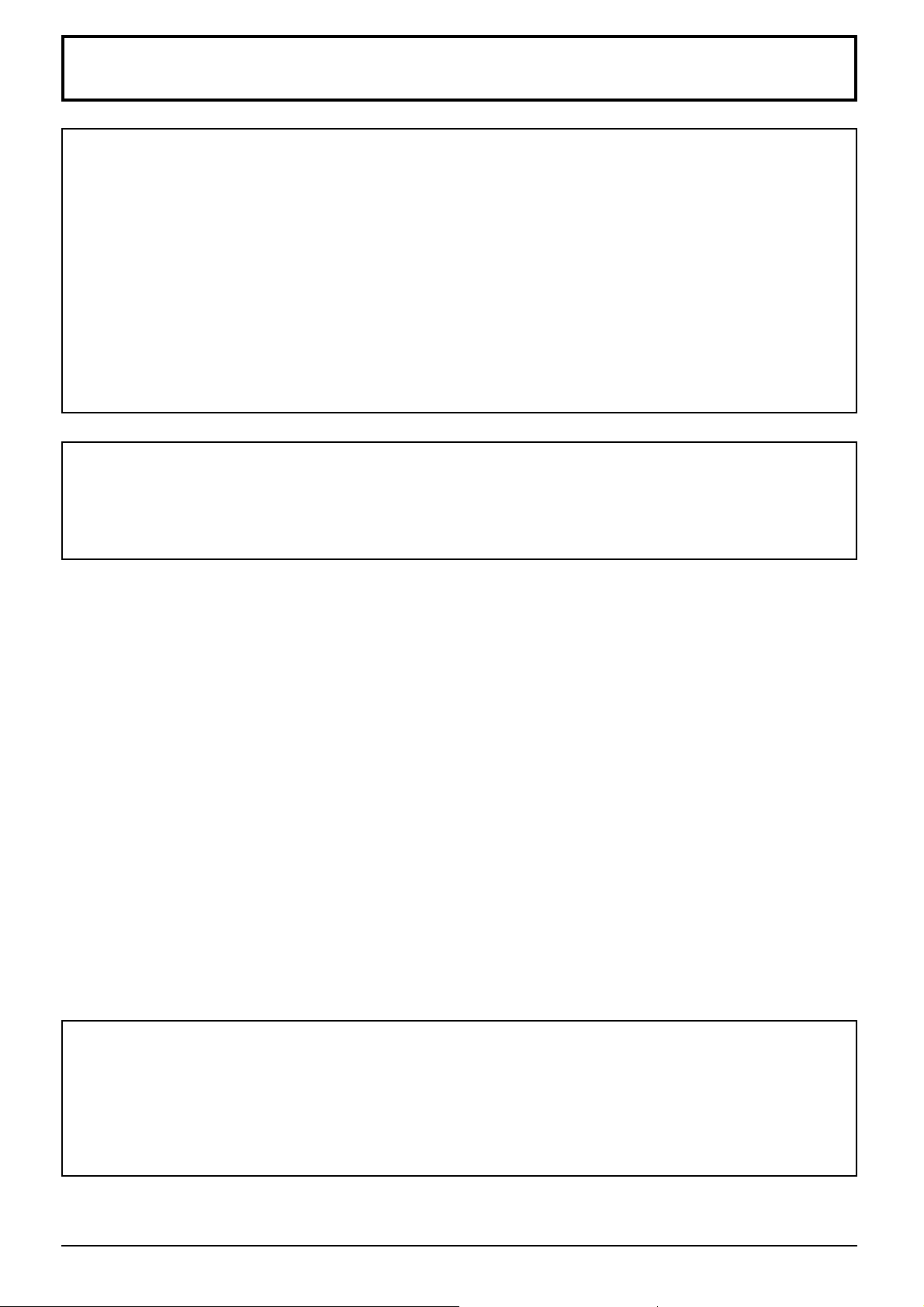
Informazioni particolari sulla sicurezza
AVVERTENZA:
1) Per evitare danni che potrebbero causare rischi di incendi o scosse elettriche, non esporre questo
apparecchio a gocce o spruzzi.
Non appoggiare contenitori con acqua (vasi da fi ori, tazze, cosmetici, ecc.) sull’apparecchio. (ripiani
sopra inclusi, ecc.)
Non porre sull’apparecchio alcuna fonte di fi amma scoperta, quali candele e simili.
2) Per impedire scosse elettriche, non rimuovere il pannello posteriore. È possibile venire a contatto con parti
elettriche molto pericolose. Questa oparazione va effettuata soltanto da personale esperto.
3) Non rimuovere lo spinotto di terra dalla presa. Questo apparechio è dotato di una spina di alimentazione con
tre piedini, di cui uno per la terra di massa, per garantire una sicurezza adeguata. La spina si adatta soltanto
a prese elettriche idonee. Se non si è in grado di inserire questa spina in una presa elettrica, rivolgersi ad un
tecnico per evitare di danneggiarla.
4) Per prevenire scosse elettriche, assicurarsi che il piedino di messa a terra del cavo di alimentazione in c.a. sia
collegato in modo sicuro.
ATTENZIONE
Questo apparecchio è stato progettato per essere utilizzato in ambienti relativamente esenti da campi elettromagnetici.
L’utilizzo di questo apparecchio vicino a sorgenti di forti campi magnetici, o dove disturbi elettrici possono sovrapporsi ai
segnali di ingresso, potrebbe essere causa di suono o immagini tremolanti, o essere causa di interferenze quali il rumore.
Per evitare la possibilità di danneggiare questo apparecchio, tenerlo lontano da sorgenti di forti campi elettromagnetici.
Riconoscimenti dei marchi di fabbrica
• VGA è un marchio di fabbrica di International Business Machines Corporation.
• Macintosh è un marchio di fabbrica registrato di Apple Inc., USA.
• SVGA, XGA, SXGA e UXGA sono marchi di fabbrica registrati della Video Electronics Standard Association.
Anche in assenza di specifi ci riconoscimenti dei marchi di fabbrica o di prodotti in ogni parte del manuale, i diritti
di questi marchi di fabbrica sono stati interamente rispettati.
• HDMI, il logo HDMI e High-Defi nition Multimedia Interface sono marchi o marchi registrati di HDMI Licensing LLC
negli Stati Uniti e in altri paesi.
Nota:
Potrebbe verifi carsi la ritenzione di immagine. Se si visualizza un fermo immagine per un lungo periodo di tempo,
l’immagine potrebbe rimanere sullo schermo, ma scomparirà dopo un po’.
3
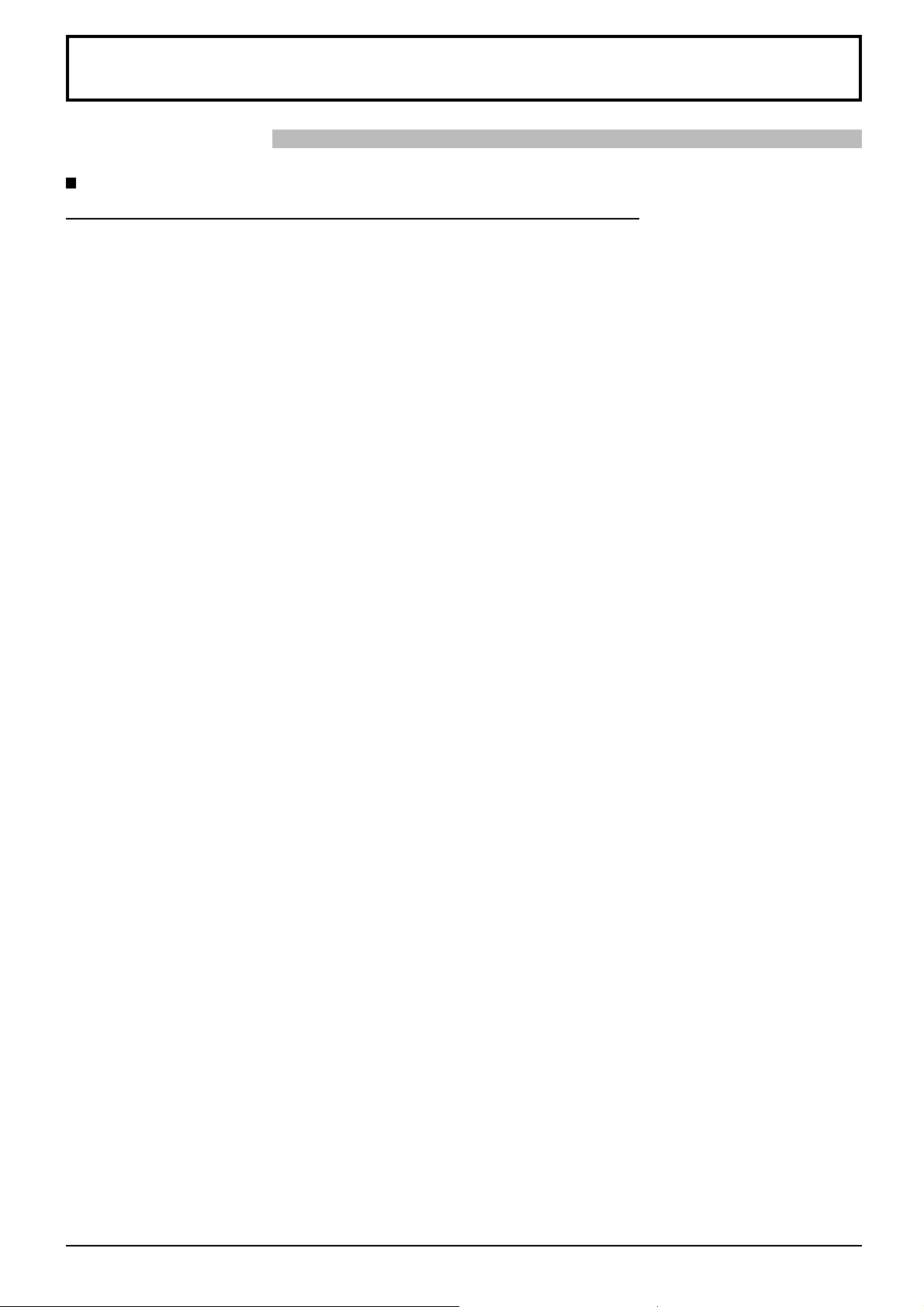
Precauzioni relative alla Sicurezza
AVVERTENZA
Approntamento
Lo schermo LCD è da utilizzare solamente con i seguenti accessori opzionali. L’utillizzo di accessori diversi
può causare l’instabilità dello schermo e provocare danni a cose o persone.
(Tutti gli accessori seguenti sono fabbricati da Panasonic Corporation.)
• Piedistallo ............................................................ TY-STLF20
Per l’installazione, rivolgersi esclusivamente a un tecnico qualifi cato.
Le parti piccole possono comportare pericolo di soffocamento se ingerite inavvertitamente. Tenere le parti piccole
lontano dalla portata dei bambini. Gettare tutte le piccole parti e gli altri oggetti non necessari, compresi i materiali
della confezione e i sacchetti/fogli di plastica, al fi ne di evitare che i bambini piccoli ci giochino e corrano il rischio di
soffocarsi.
Non posizionare lo schermo su superfi ci inclinate o instabili e controllare che non sporga dal bordo della
base.
• Lo schermo potrebbe cadere o rovesciarsi.
Non appoggiare alcun oggetto sullo schermo.
• Per evitare danni che possono dar luogo a incendi o a corti circuiti, non rovesciare liquidi sullo schermo né appoggiare
oggetti che possano cadere all’interno. Qualora penetrasse qualsiasi oggetto estraneo, contattare il rivenditore
locale Panasonic autorizzato.
Trasportare soltanto in posizione verticale!
• Il trasporto dell’unità con il suo schermo rivolto in alto o in basso potrebbe danneggiare la circuiteria interna.
Non ostacolare ventilazione coprendo i fori di ventilazione con degli oggetti quali giornali, tovaglie e tende.
Per una ventilazione suffi ciente;
Lasciare uno spazio di almeno 10 cm sopra, a sinistra e a destra e di almeno 5 cm sul retro; inoltre mantenere
uno spazio tra il fondo del display e il piano della superfi cie.
Cautele per l’installazione al muro
• L’installazione al muro dovrebbe essere eseguita da un professionista. L’installazione non corretta dello schermo
potrebbe causare incidenti che portano alla morte o a ferite gravi. Inoltre, durante l’installazione al muro, deve
essere utilizzato un impianto di montaggio a muro (VESA 400 × 400) certifi cato secondo lo standard VESA.
• Durante l’installazione verticale dello schermo, assicurarsi di installare l’interruttore di alimentazione sulla parte
inferiore dello schermo.
4
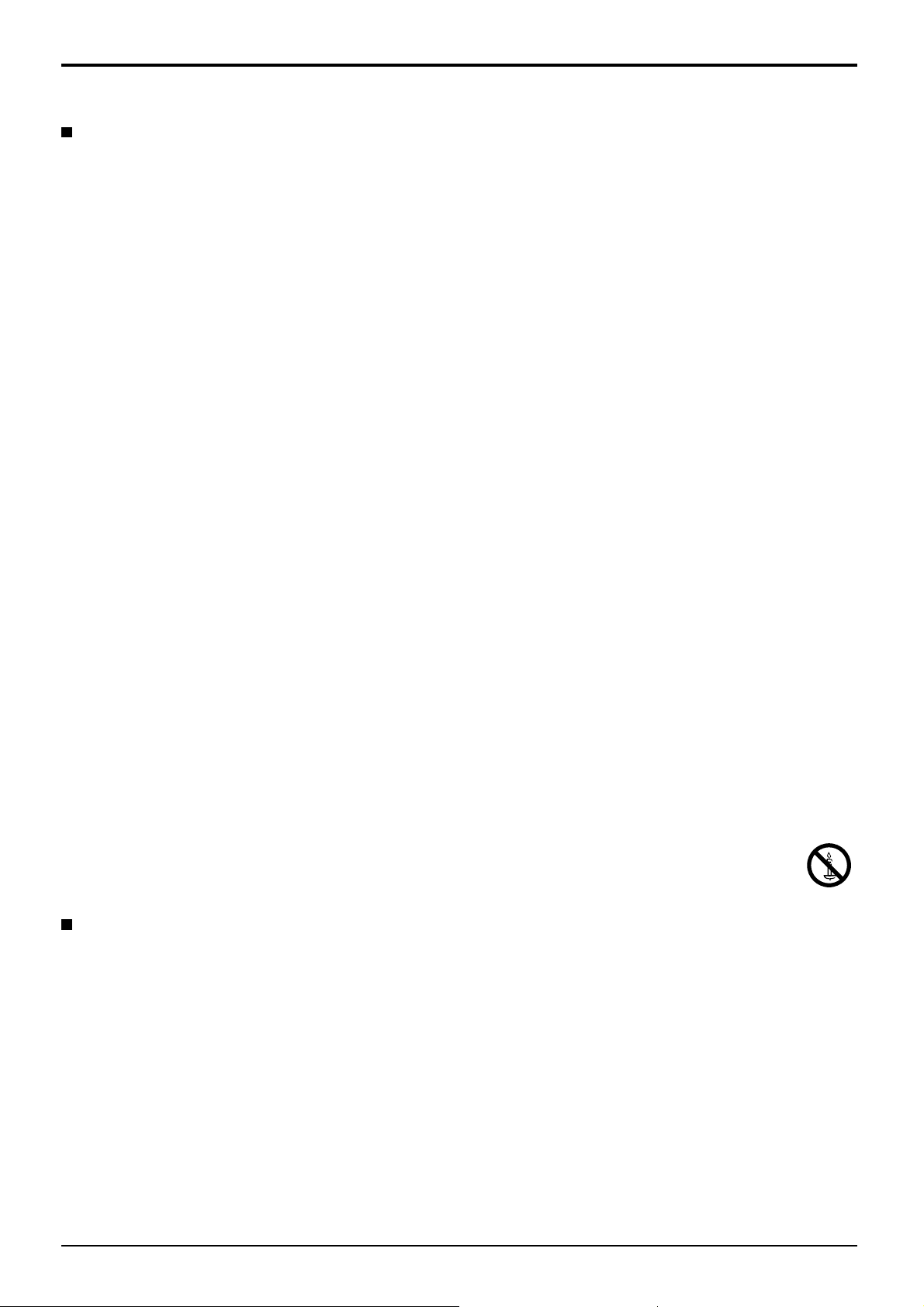
Precauzioni relative alla Sicurezza
Per un corretto utilizzo dello schermo LCD
La tensione di esercizio dello schermo è di 220 - 240 V in c.a., a 50/60 Hz.
Non coprire le fessure di ventilazione.
• L’ostruzione delle fessure può provocare il surriscaldamento dello schermo e causare gravi danni.
Non inserire oggetti estranei nello schermo.
• Non inserire o far cadere oggetti metallici o infi ammabili nelle fessure di ventilazione dello schermo, in quanto
potrebbero provocare incendi o corti circuiti.
Non rimuovere o modifi care la posizione del pannello.
• All’interno dello schermo sono presenti componenti elettrici ad alto voltaggio che possono causare seri danni.
Per operazioni di manutenzione o di riparazione, rivolgersi esclusivamente al rivenditore locale Panasonic
autorizzato.
Assicuratevi che ci sia un accesso facile alla spina del cavo di alimentazione.
Un componente con costruzione di CLASS I deve essere collegato a una presa di corrente di rete con
connessione di messa a terra di protezione.
Non usare alcun altro cavo di alimentazione diverso da quello fornito con questa unità.
• Ciò potrebbe causare un incendio o scosse elettriche.
Inserire completamente la spina nella presa elettrica.
• Se la spina non è inserita completamente, può verifi carsi il surriscaldamento delle parti elettriche e dare luogo a
incendi. Se la spina o la presa elettrica sono danneggiate, non utilizzarle.
Non toccare il cavo di alimentazione con le mani bagnate.
• Si può essere colpiti da forti scosse elettriche.
Non arrecare danni in alcun modo al cavo di alimentazione. Quando si scollega lo schermo, estrarre il cavo
reggendolo dalla spina.
• Non danneggiare il cavo, apportarvi modifi che, posizionare oggetti pesanti al di sopra, esporlo a fonti di calore,
attorcigliarlo, piegarlo eccessivamente o tirarlo. Possono verifi carsi incendi e gravi danni ai circuiti interni. Se il
cavo risultasse danneggiato, farlo riparare dal rivenditore locale Panasonic autorizzato.
Se non si utilizza lo schermo per lungo tempo, estrarre il cavo dalla presa elettrica.
Al fi ne di prevenire gli incendi, tenere sempre lontano dal televisore le candele e le altre fonti di fi amme
libere.
Se si verifi cano problemi durante l’utilizzo
Se si verifi ca un problema (ad esempio, l’assenza di immagini o di suoni) o se dallo schermo esce fumo o
strani odori, estrarre immediatamente il cavo di alimentazione dalla presa elettrica.
• Se si continua a utilizzare lo schermo in queste situazioni, è possibile andare incontro a incendi o corti circuiti.
Una volta verifi cata l’interruzione di emissioni di fi mo, contattare il rivenditore locale Panasonic autorizzato per le
opporune riparazioni. Per queste operazioni, rivolgersi esclusivamente a personale esperto.
Se all’interno dello schermo penetrano liquidi oppure oggetti estranei, se lo schermo cade o se l’apparato
risulta danneggiato, scollegare immediatamente il cavo di alimentazione.
• Può verifi carsi un corto circuito che potrebbe provocare un incendio. Per le riparazioni necessarie, rivolgersi al
rivenditore locale Panasonic autorizzato.
5
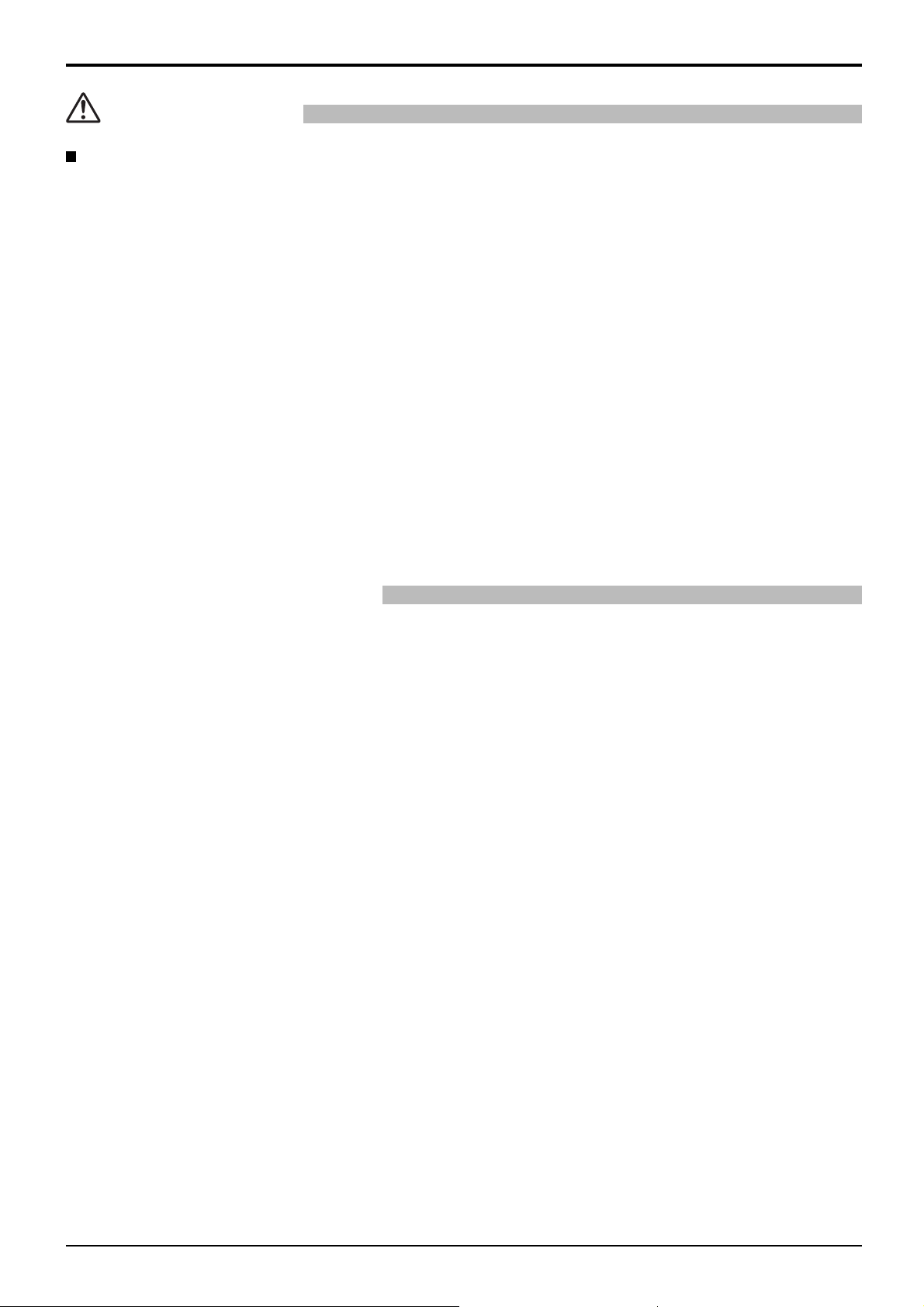
Precauzioni relative alla Sicurezza
ATTENZIONE
Per un corretto utilizzo dello schermo LCD
Non appoggiare le mani, il viso o altri oggetti sui fori di ventilazione dello schermo.
• Dalle fessure di ventilazione esce aria riscaldata e la superfi cie superiore dello schermo potrebbe essere molto
calda. Non avvicinare quindi le mani, il viso o altri oggetti che possono deformarsi al contatto di superfi ci molto
calda.
Accertarsi di aver scollegato tutti i cavi prima di spostare lo schermo.
• Se lo schermo viene spostato quando sono collegati ancora dei cavi, questi ultimi possono essere danneggiati e
provocare corti circuiti.
Prima di effettuare qualsiasi operazione di pulizia, scollegare il cavo di alimentazione dalla presa in via
cautelativa.
• In caso contrario, possono verifi carsi corti circuiti o si può essere colpiti da scosse elettriche.
Pulire regolarmente il cavo di alimentazione per impedire l’accumulo di polvere.
• L’accumulo di polvere sul cavo e l’umidità risultante possono danneggiare l’isolamento e quindi provocare gravi
danni. Estrarre il cavo dalla presa elettrica e pulirlo con un panno asciutto.
Non bruciare o rompere le batterie.
• Le batterie non devono essere esposte a calore eccessivo (raggi diretti del sole, fuoco, ecc.).
Pulizia e manutenzione
Il pannello anteriore dello schermo è stato trattato con un processo particolare. Pulire delicatamente la superfi cie
del pannello utilizzando soltanto un panno per pulizie morbido o privo di peluria.
• Se la superfi cie è particolarmente sporca, pulirla con un panno morbido senza fi lacce che è stato immerso in acqua
pura o acqua in cui un detersivo neutro è stato diluito 100 volte, e usare poi un panno asciutto dello stesso tipo
fi nché la superfi cie è asciutta.
• Non grattare o graffi are la superfi cie del pannello con le unghie o con altri utensili, perché in questo modo potrebbe
essere rovinata. Inoltre, evitare il contatto con sostanze volatili, come ad esempio insetticidi, solventi e diluenti, che
possono danneggiare la qualità dello schermo.
Se il telaio esterno è sporco, pulirlo con un panno morbido e asciutto.
• Se il telaio risulta particolarmente sporco, pulirlo con un panno inumidito e strizzato con acqua e detergente neutro.
Utilizzare, quindi, un panno asciutto per asciugare il telaio.
• Prestare attenzione affi nché la superfi cie dello schermo non venga in contatto con alcun detergente. Se all’interno
dell’unità dovessero cadere gocce di acqua, possono verifi carsi problemi di funzionamento.
• Evitare il contatto con sostanze volatili, come ad esempio insetticidi, solventi e diluenti, che possono danneggiare e
scrostare la superfi cie del telaio. Inoltre, non esporlo al contatto per lunghi periodi con articoli di gomma o PVC.
6
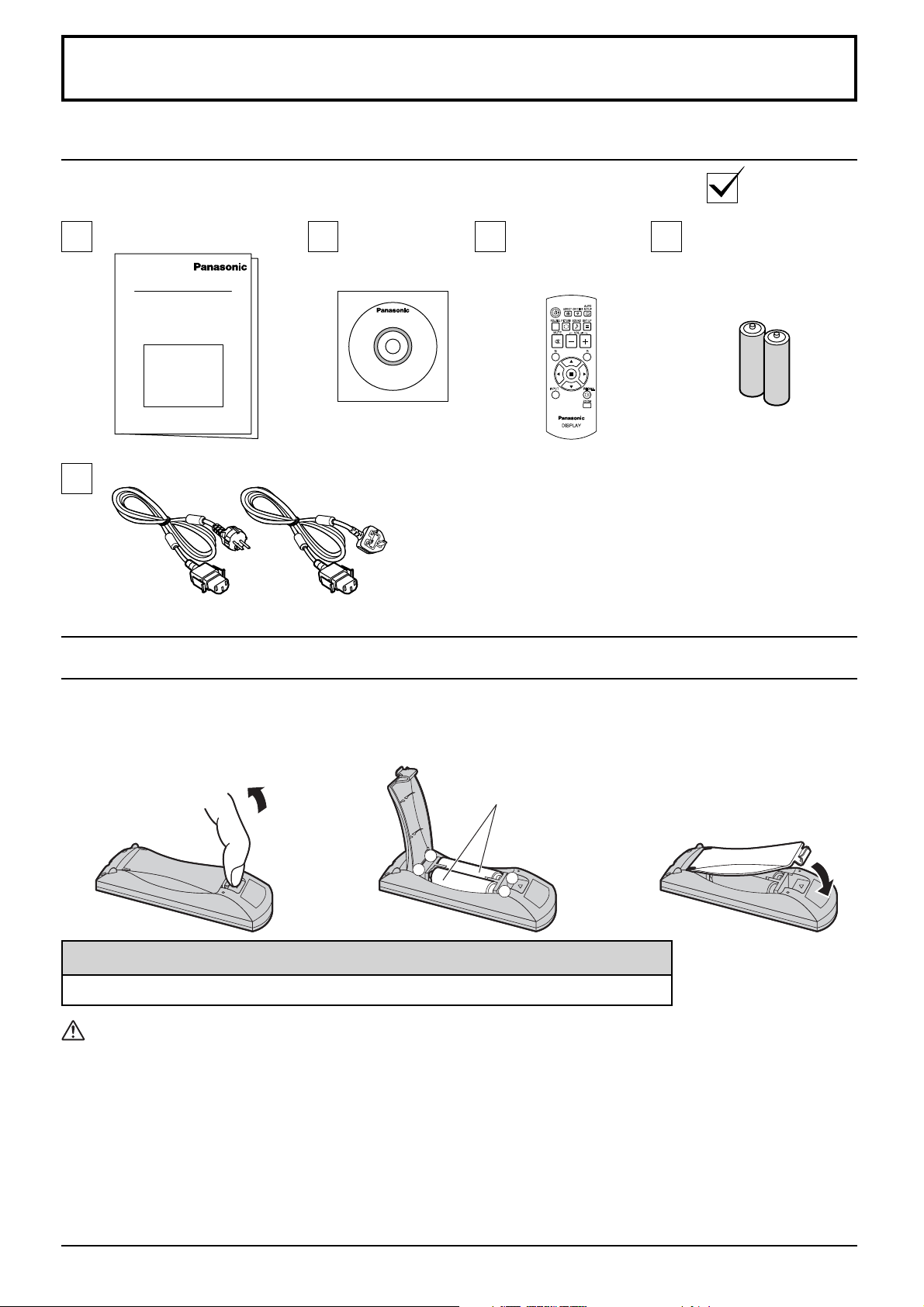
Accessori
Accessori forniti
Accertarsi di disporre degli accessori e degli oggetti indicati
Istruzioni per l’uso
Cavo in CA
CD-ROM
(Istruzioni
per l’uso)
Pile del telecomando
Telecomando
N2QAYB000535
Pile per il telecomando
(formato R6 (UM3) × 2)
Sono necessarie due pile R6.
1. Tirare il gancio per aprire il
coperchio delle pile.
2. Inserire le pile – osservare la
polarità corretta ( + e -).
Formato R6 (UM3)
-
+
+
-
3. Rimettere a posto il coperchio.
Consiglio utile:
Se si usa molto il telecomando, sostituire le pile vecchie con pile nuove di tipo alcalino.
Precauzioni per l’uso delle pile
Un’installazione incorretta può essere causa di perdita di liquido e corrosione che potrebbe danneggiare il telecomando.
Smaltire le batterie in un modo che rispetti l’ambiente.
Osservare le precauzioni seguenti:
1. Le pile vanno sempre sostituite tutte e due assieme. Sostituire le pile vecchie con pile nuove.
2. Non usare una pila nuova insieme a una pila vecchia.
3. Non usare assieme pile di tipo diverso (esempio: “Zinco-carbonio” e “Alcalina”).
4. Non provare a caricare, cortocircuitare, smontare, surriscaldare o bruciare pile consumate.
5. La sostituzione delle pile è necessaria quando il funzionamento del telecomando diventa discontinuo o non riesce
a comandare lo Schermo.
6. Non bruciare o rompere le batterie.
Le batterie non devono essere esposte a calore eccessivo (raggi diretti del sole, fuoco, ecc.).
7
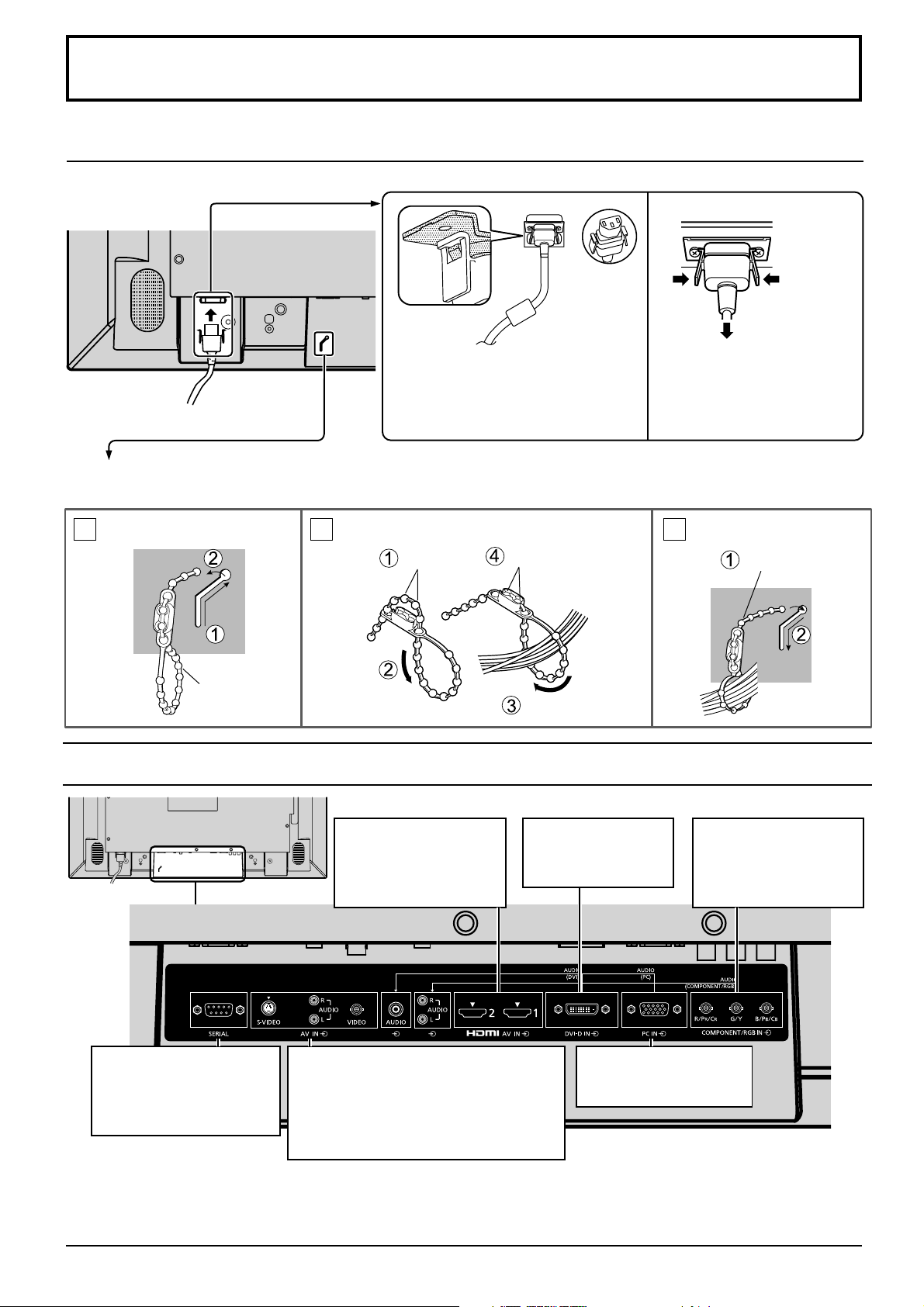
Collegamenti
Collegamento e fi ssaggio del cavo CA, fi ssaggio dei cavi
Fissaggio del cavo di alimentazione a corrente alternata
Sfi lare il cavo CA
Sfi lare il cavo CA premendo sui
Inserire il cavo CA nel display.
Inserire il cavo CA fi no a bloccarlo.
Nota:
Accertarsi che il cavo di alimentazione sia
bloccato ad entrambi i lati destro e sinistro.
Fissaggio dei cavi
Fissare il cavo in posizione utilizzando la fascetta rinforzata attaccata allo schermo.
due bottoni.
Nota:
Quando si stacca il cavo di alimentazione,
staccare sempre per prima la spina del
cavo dalla presa di corrente.
Rimuovere la fascetta rinforzata
1 2 3
Fascetta
rinforzata
Raggruppare i cavi
Rimuovere
Fermaglio
Raggruppare i cavi
Collegamento delle apparecchiature video
AV IN
HDMI1, HDMI2
Terminale di ingresso HDMI
(vedere a pag. 10)
DVI-D IN
Terminale di ingresso
DVI-D (vedere a pag. 10)
Attaccare la fascetta rinforzata
Passarla
attraverso il retro
COMPONENT/RGB IN
Terminale di ingresso
video componente/RGB
(vedere a pag. 9
)
SERIAL
Consente di controllare lo
schermo collegandolo a un PC
(vedere a pag. 12)
8
AV IN
VIDEO
Terminale di ingresso video composito
S-VIDEO
Terminale di ingresso S-VIDEO
(vedere a pag. 9)
PC IN
Terminale di ingresso PC
(vedere a pag. 11).
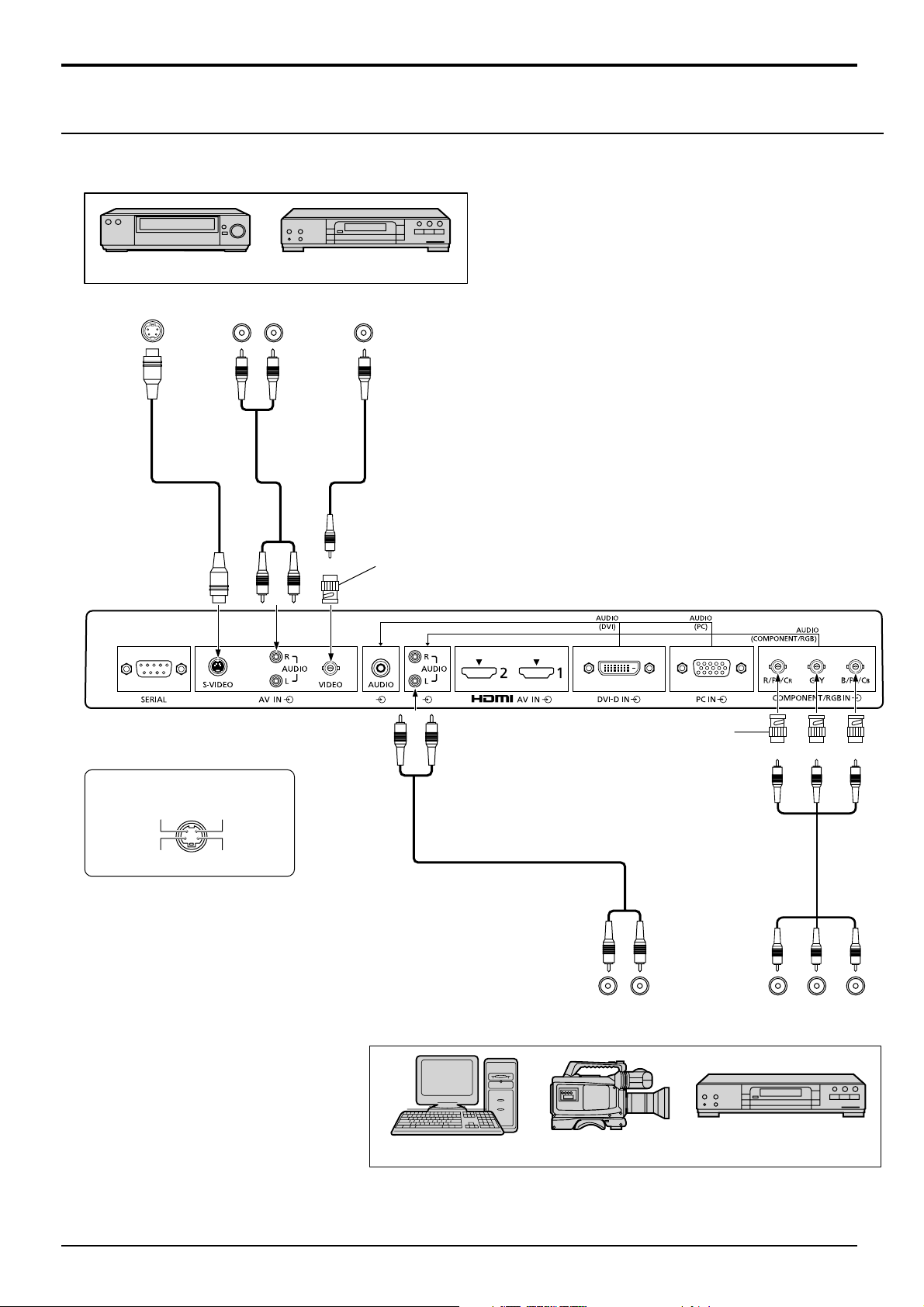
Collegamenti
Collegamento VIDEO e COMPONENT / RGB IN
Nota:
Le apparecchiature aggiuntive, i cavi e le spine adattatrici mostrati non vengono forniti con questo apparecchio.
Videoregistratore
AUDIO OUT
R
L
Lettore DVD
VIDEO OUTS VIDEO OUT
Spina adattatrice
RCA-BNC
Terminale di ingresso S Video
Segnale di
colore
Terra (Segnale di colore)
Note:
Segnale di
luminanza
Terra (Segnale di luminanza)
• Cambiare l'impostazione “Selezione ingresso componente/
RGB” nel menu “Approntamento” in quella “Componente”
(con il collegamento del segnale Componente) o “RGB” (con il
collegamento del segnale RGB). (vedere a pag. 36)
• Accetta solo segnali RGB dal terminale COMPONENT/RGB IN
con “Sinc on G”.
Computer Camcorder RGB
Spina adattatrice
RCA-BNC
B PR OUT
RL
AUDIO OUT RGB OUT
Y P
Lettore DVD
9
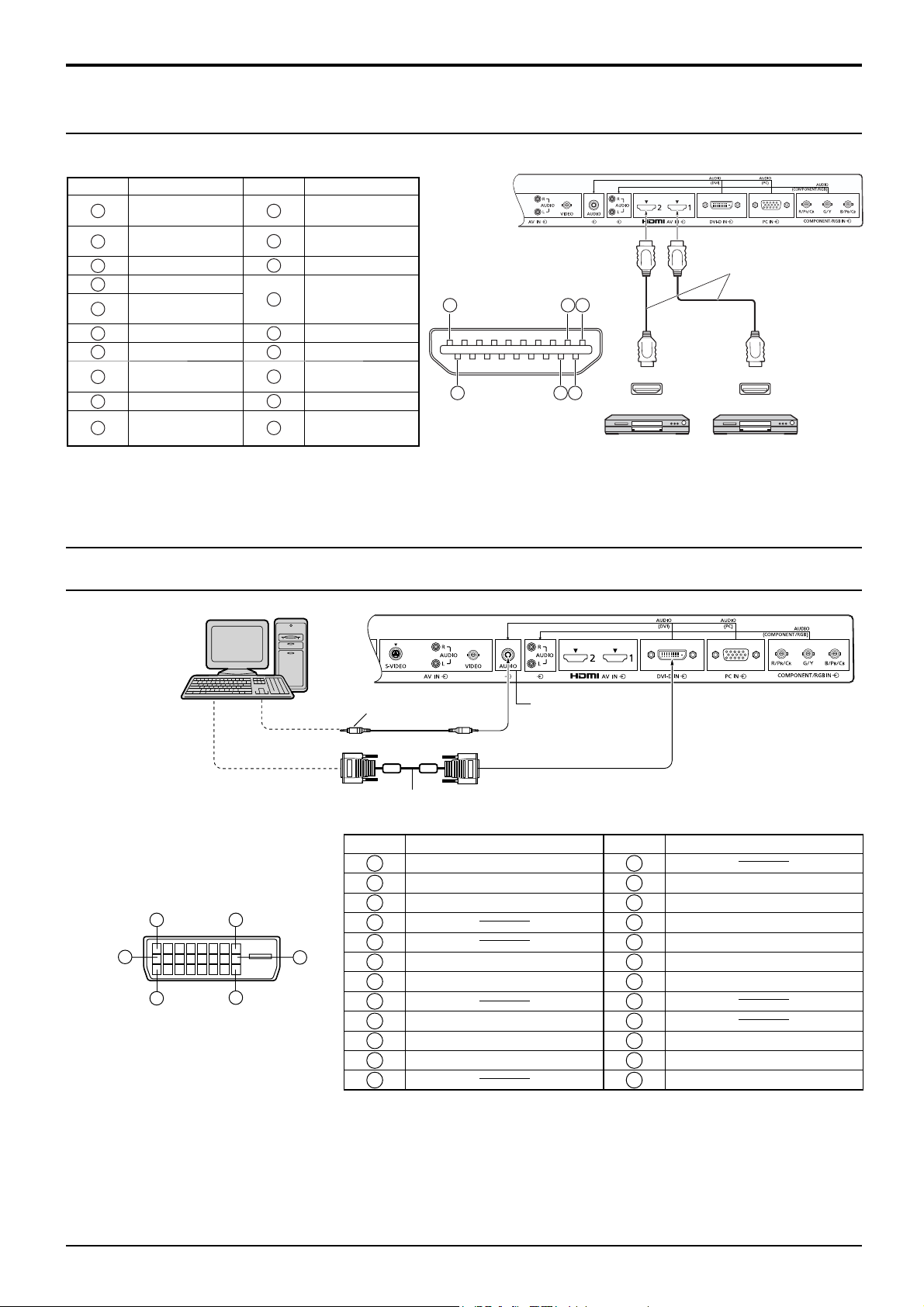
Collegamenti
Collegamento HDMI
[Assegnazioni pin e nomi dei segnali]
No. piedino
Nota:
Le apparecchiature aggiuntive e il cavo HDMI mostrati in questo schema non sono in dotazione con il presente
apparecchio.
Nome del segnale
1
Dati T.M.D.S. 2+
Dati T.M.D.S. 2
2
schermato
3
Dati T.M.D.S. 2-
4
Dati T.M.D.S. 1+
Dati T.M.D.S. 1
5
schermato
6
Dati T.M.D.S. 1-
7
Dati T.M.D.S. 0+
Dati T.M.D.S. 0
8
schermato
9
Dati T.M.D.S. 0Orologio +
10
T.M.D.S.
No. piedino
Nome del segnale
Schermo orologio
11
T.M.D.S.
Orologio -
12
T.M.D.S.
13
CEC
Riservato
14
(N.C. sul dispositivo)
15
SCL
16
SDA
17
DDC/CEC Terra
18
+5V Power
Rilevamento “Hot
19
plug”
Cavi HDMI
1
19
18
3
HDMI
AV OUT
2
4
HDMI
AV OUT
Lettore DVDLettore DVD
Collegamento DVI-D IN
PC con uscita
video DVI-D
Mini spinotto stereo (M3)
Cavo video DVI con interno in ferrite (5 m massimo)
Disposizione dei piedini del
connettore di ingresso DVI-D
1
9
17
8
16
24
Veduta porta di
collegamento
No. piedino
1
2
3
4
5
6
7
8
9
10
11
12 24
Nome del segnale
Dati T.M.D.S. 2Dati T.M.D.S. 2+
Dati T.M.D.S. 2 schermato
Orologio DDC
Dati DDC
Dati T.M.D.S. 1Dati T.M.D.S. 1+
Dati T.M.D.S. 1 schermato
Note:
• Le apparecchiature aggiuntive e i cavi mostrati in questo schema non sono in dotazione a quest’apparecchio.
• Usare il cavo DVI-D con interno in ferrite conforme allo standard DVI. Le immagini potrebbero deteriorarsi a seconda
della lunghezza e della qualità del cavo.
Condiviso con
PC IN.
No. piedino
13
14
15
16
17
18
19
20
21
22
23
Nome del segnale
C.C. +5 V
Terra
Rilevamento “Hot plug”
Dati T.M.D.S. 0Dati T.M.D.S. 0+
Dati T.M.D.S. 0 schermato
Schermo orologio T.M.D.S.
Orologio + T.M.D.S.
Orologio - T.M.D.S.
10
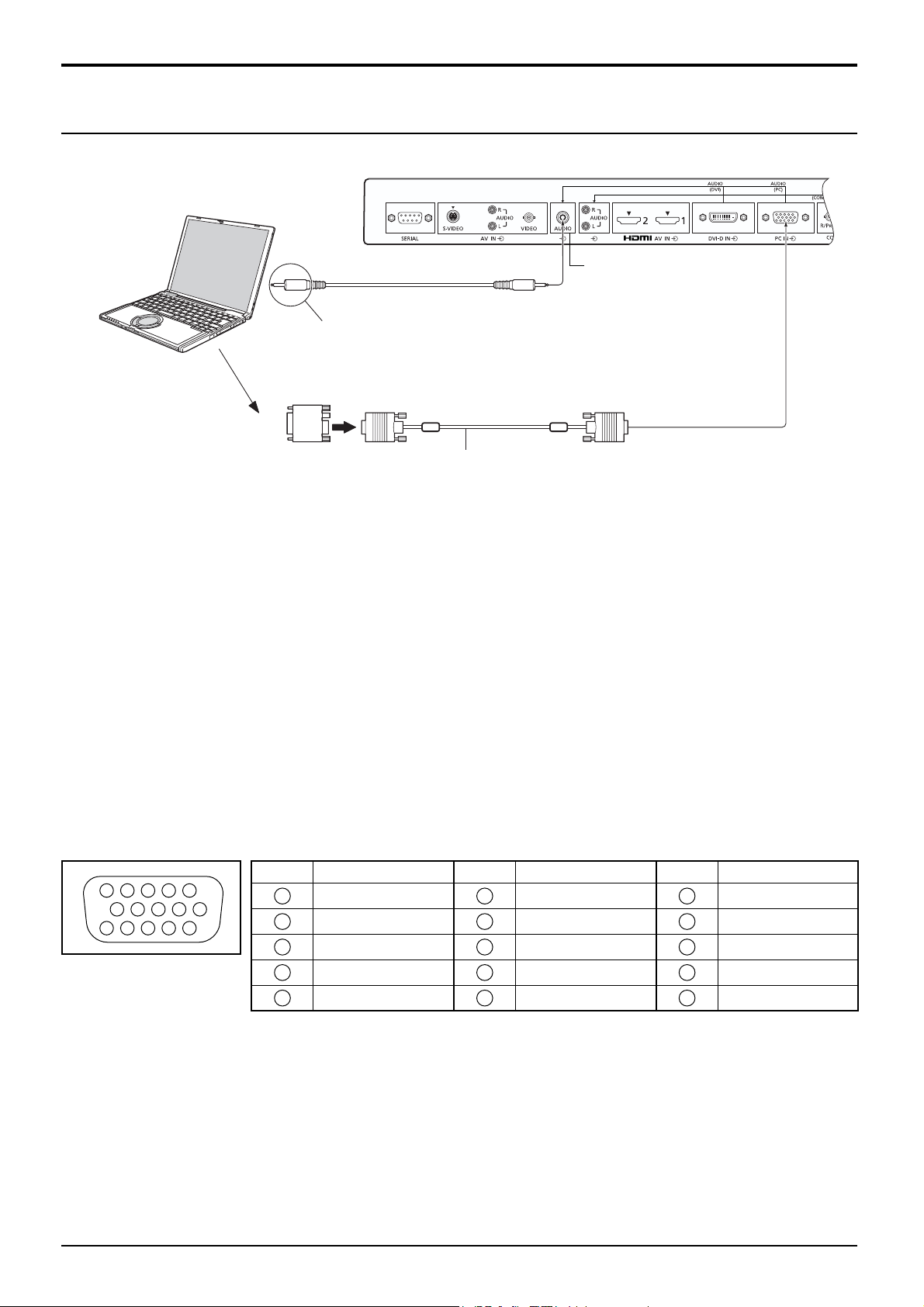
Collegamenti
Collegamento dei terminali di ingresso PC
Computer
Condiviso con DVI-D IN.
(Femmina)
AUDIO
Utilizzare un cavo che si adatti al terminale di uscita
audio del computer.
Adattatore di conversione
(se necessario)
Mini spinotto stereo (M3)
RGB
Cavo PC con
interno in ferrite
Mini connettore
D-sub a 15 piedini
(Maschio)
Note:
• I segnali di ingresso emessi dal computer e compatibili con lo schermo sono quelli con frequenza di scansione orizzontale
compresa tra i 30 e i 110 kHz e con frequenza di scansione verticale compresa tra 48 e 120 Hz. (Tuttavia, i segnali eccedenti
1.200 linee non verranno visualizzati in modo appropriato.)
• La risoluzione video massima è di 1.440 × 1.080 punti quando la modalità video è impostata a “4:3” e 1.920 ×
1.080 punti quando la modalità video è impostata a “16:9”. Se la risoluzione video eccede questi valori, è possibile
che non vengano visualizzati dettagli di immagini con suffi ciente chiarezza.
• I terminali di ingresso dei PC sono compatibili con le prese DDC2B. Se il computer da collegare non è compatibile
con questo standard, è necessario modifi care le impostazioni del computer al momento del collegamento.
• Alcuni modelli di PC non possono essere collegati a questo tipo di schermo.
• Non è richiesto l’utilizzo di un adattatore per computer con mini terminali D-sub a 15 piedini compatibili DOS/V.
• Il computer illustrato in fi gura ha solo uno scopo esemplifi cativo.
• Le apparecchiature aggiuntive e i cavi mostrati in questo schema non sono in dotazione a quest’apparecchio.
• Panasonic consiglia di usare un cavo PC con un interno in ferrite.
• Non impostare frequenze di scansione orizzontale e verticale, relative a segnali PC, a livelli superiori o inferiori
all’intervallo di frequenza specifi cata.
• L’ingresso componente è possibile con i pin 1, 2 e 3 del miniconnettore 15P D-sub.
Nomi dei segnali per il mini connettore D-sub a 15 piedini
1
3
4 5
2
9
10
15 14 13 12 11
6 7 8
Disposizione dei piedini per
il terminale di ingresso PC
No. piedino
Nome del segnale
1
2
3
4
NC (non collegato)
5
GND (terra)
No. piedino
R
G
B
Nome del segnale
6
7
8
9
10
GND (terra)
GND (terra)
GND (terra)
GND (terra)
C.C. +5 V
No. piedino
11
NC (non collegato)
12
13
14
15
Nome del segnale
SDA
HD/SYNC
VD
SCL
11
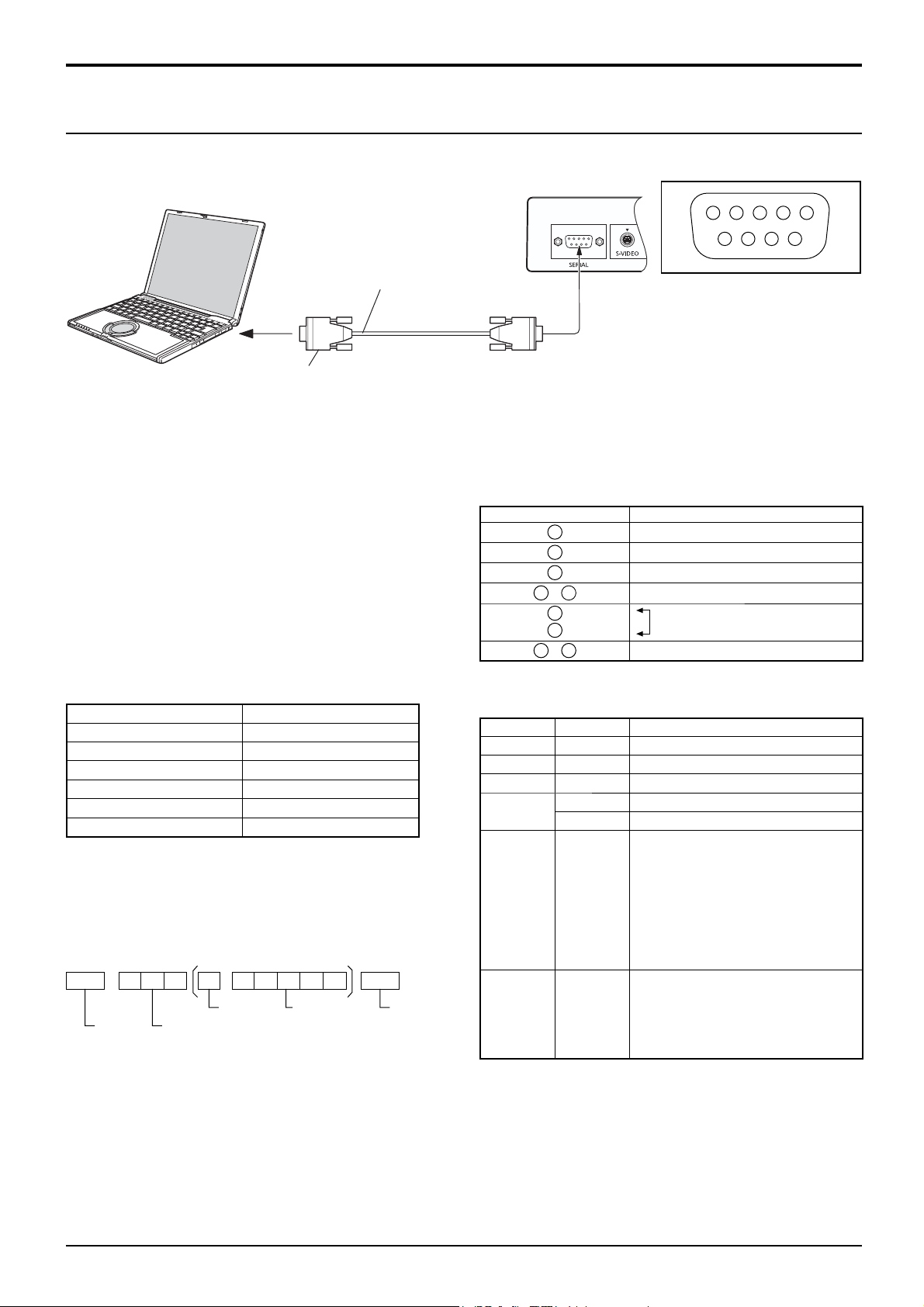
Collegamenti
Come collegare i terminali SERIAL
Il terminale SERIAL viene utilizzato quando il controllo dello schermo è gestito da un computer.
Computer
(Maschio)
1 3 4 5 2
6 7 8 9
Cavo diritto RS-232C
(Femmina)
Disposizione dei piedini del
terminale SERIAL
Connettore D-sub a 9 piedini
Note:
• Per collegare il computer allo schermo, usare il cavo diritto RS-232C.
• I computer mostrati in fi gura sono solo a scopo illustrativo.
• Le apparecchiature aggiuntive e i cavi mostrati in questo schema non sono in dotazione a quest’apparecchio.
Il terminale SERIAL è conforme alle specifi che per le
interfacce RS-232C, quindi il controllo dello schermo può
essere gestito da un computer collegato tramite questo
terminale.
Il computer richiede un programma che consente di inviare
e ricevere dati di controllo compatibili con le specifi che
riportate di seguito. Per creare il programma, utilizzare
un’applicazione per PC, come ad esempio un applicazione
per linguaggi di programmazione. Per i dettagli, consultare
la documentazione relativa all’applicazione software.
Nomi dei segnali per il connettore D-sub 9P
No. piedino
2
3
5
4
6
•
7
8
1
9
•
(Cortocircuitato in questa unità)
Dettagli
R X D
T X D
GND
Non uso
NC
Questi nomi dei segnali sono quelli delle specifi che del computer.
Parametri di comunicazione
Livello di segnale Conforme all’RS-232C
Metodo di sincronizzazione
Velocità in baud 9600 bps
Parità Nessuna
Lunghezza caratteri 8 bits
Bit di arresto 1 bit
Controllo di fl usso -
Asincrono
Formato base dei dati di controllo
La trasmissione dei dati di controllo dal computer ha inizio
rispettivamente con un segnale STX, seguito dal comando,
dai parametri e infi ne dal segnale ETX. Se non vengono
utilizzati parametri, non è necessario inviare il segnale
relativo ai parametri.
STX C1 C2 C3 P1 P2 P3 P4: P5 ETX
Avvio
(02h)
Due punti Parametro (i)
Comando di 3
caratteri (3 byte)
(1 - 5 byte)
Fine
(03h)
Note:
• Quando bisogna trasmettere più comandi, aspettare prima
Comando
Comando
PON Nessuno Acceso
POF Nessuno Spento
AVL
AMT 0 Diminuzione volume
IMS Nessuno
DAM Nessuno
Parametro
**
1 Suono muto
AV1
AV2
HM1
HM2
DV1
PC1
ZOOM
FULL
NORM
ZOM2
Volume 000-100
Selezione ingresso (selezione vicendevole)
Ingresso VIDEO (VIDEO)
Ingresso COMPONENT/RGB IN
(Component)
Ingresso HDMI1 (HDMI1)
Ingresso HDMI2 (HDMI2)
Ingresso DVI-D IN (DVI)
Ingresso PC IN (PC)
Selezione modalità video (selezione vicendevole)
Zoom1
16:9
4:3
Zoom2
Dettagli sui controlli
Quando è spento, questo schermo risponde solo al
comando di accensione (PON).
la risposta al primo comando da quest’unità e poi mandare
un comando successivo.
• Se per errore si invia un comando non corretto, l’unità
rimanda al computer il comando “ER401”.
• Rivolgersi ad un Centro Servizio autorizzato per istruzioni
dettagliate sull'uso del comando.
12
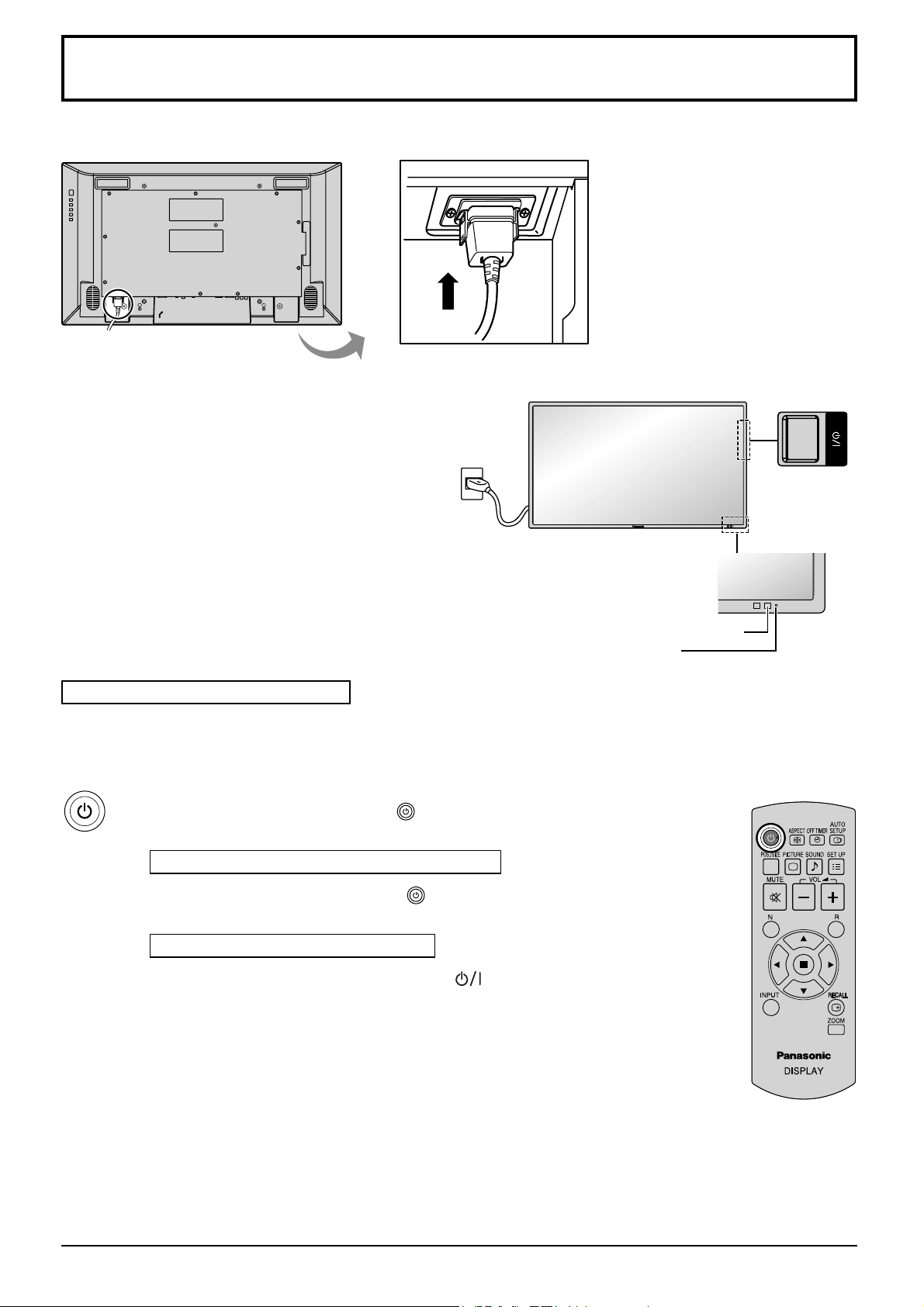
Accensione / Spegnimento
Collegamento dello spinotto del cavo in c.a. allo schermo.
Collegamento alla presa a muro della rete
elettrica
Note:
• La configurazione della spina del cavo di
alimentazione elettrica varia da paese a paese.
Il tipo di spina mostrato a destra potrebbe quindi
non coincidere con quello adatto al paese dove
l’apparecchio viene usato.
• Quando si stacca il cavo di alimentazione, staccare
sempre per prima la spina del cavo dalla presa di
corrente.
Per l’accensione, premere l’interruttore di
alimentazione che si trova sullo Schermo.
Interruttore di
alimentazione
Sensore di telecomando
Indicatore di alimentazione
Indicatore di alimentazione: Luce verde
Premere il tasto di alimentazione
Schermo (condizione di attesa, o standby).
Indicatore di alimentazione: Luce rossa (standby)
Premere il tasto di alimentazione , sul telecomando, per attivare lo
Schermo.
Indicatore di alimentazione: Luce verde
Disattivare lo schermo premendo l’interruttore sull’unità, quando lo schermo
è acceso o in modalità Attesa.
Nota:
Nel corso dell’uso della funzione di gestione dell’alimentazione, ad apparecchio
spento la spia dell’accensione si illumina in arancione.
, sul telecomando, per disattivare lo
13
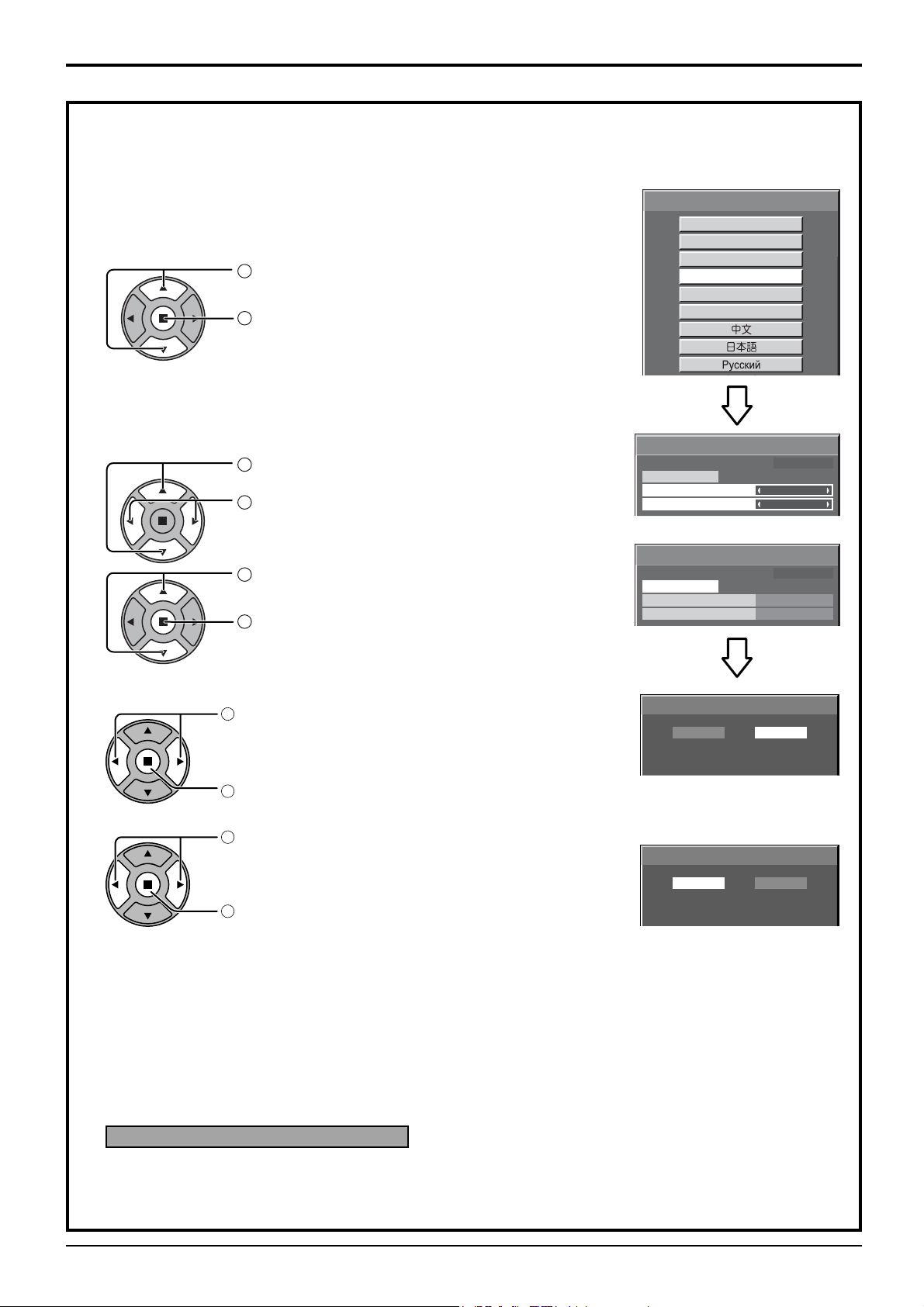
Accensione / Spegnimento
Quando si accende l'unità per la prima volta
Quando si accende l'unità per la prima volta, viene visualizzata la schermata seguente.
Selezionare le opzioni con il telecomando. I pulsanti dell'unità non sono
utilizzabili.
Lingua OSD
1
Selezionare la lingua.
2
Impostare.
Lingua OSD
English (UK)
Deutsch
Français
Italiano
Español
ENGLISH (US)
Impostazione ora attuale
1
Selezionare “Giorno della settimana” o “Ora attuale”.
2
Impostare “Giorno della settimana” o “Ora attuale”.
1
Selezionare “Regolare”.
2
Impostare.
Spegnimento per assenza attività
Per attivare Spegnimento per assenza attività,
1
selezionare “Abilita”.
Impostare
2
Selezionare “Si” o “No”.
1
Impostazione ora attuale
Regolare
Giorno della settimana
Ora attuale
Impostazione ora attuale
Regolare
Giorno della settimana
Ora attuale
Spegnimento per assenza attività
Ora attuale Lun 99 : 99
Lun
99 : 99
Ora attuale Lun 99 : 99
Mar
10 : 00
Disabilita Abilita
Il display si spegne
se non c’è attività per 4 ore.
Se si seleziona “Abilita”,
viene visualizzata una
fi nestra di conferma.
Spegnimento per assenza attività
Impostare
2
Attivare "Spegnimento per assenza attività" ?
Note:
•
Una volta impostate le opzioni, le schermate non vengono visualizzate quando si accende l'unità la volta seguente.
• Dopo l'impostazione, le opzioni possono essere cambiate nei menu seguenti.
Lingua OSD (vedere a pag. 33)
Impostazione ora attuale (vedere a pag. 27)
Spegnimento per assenza attività (vedere a pag. 31)
Messaggio di avvertenza all’accensione
Quando si accende l’unità, potrebbe essere visualizzato il seguente messaggio:
Precauzioni Spegnimento per assenza attività
La funzione "Spegnimento per assenza attività" è abilitata.
Se “Spegnimento per assenza attività” nei menu Approntamento è impostato su “Abilita”, ogni volta che si
accende l’apparecchio verrà visualizzato un messaggio di avviso. (vedere a pag. 31)
È possibile impostare la visualizzazione di questo messaggio tramite il seguente menu: menu Options
Power On Message (vedere a pag. 42)
14
NoSi
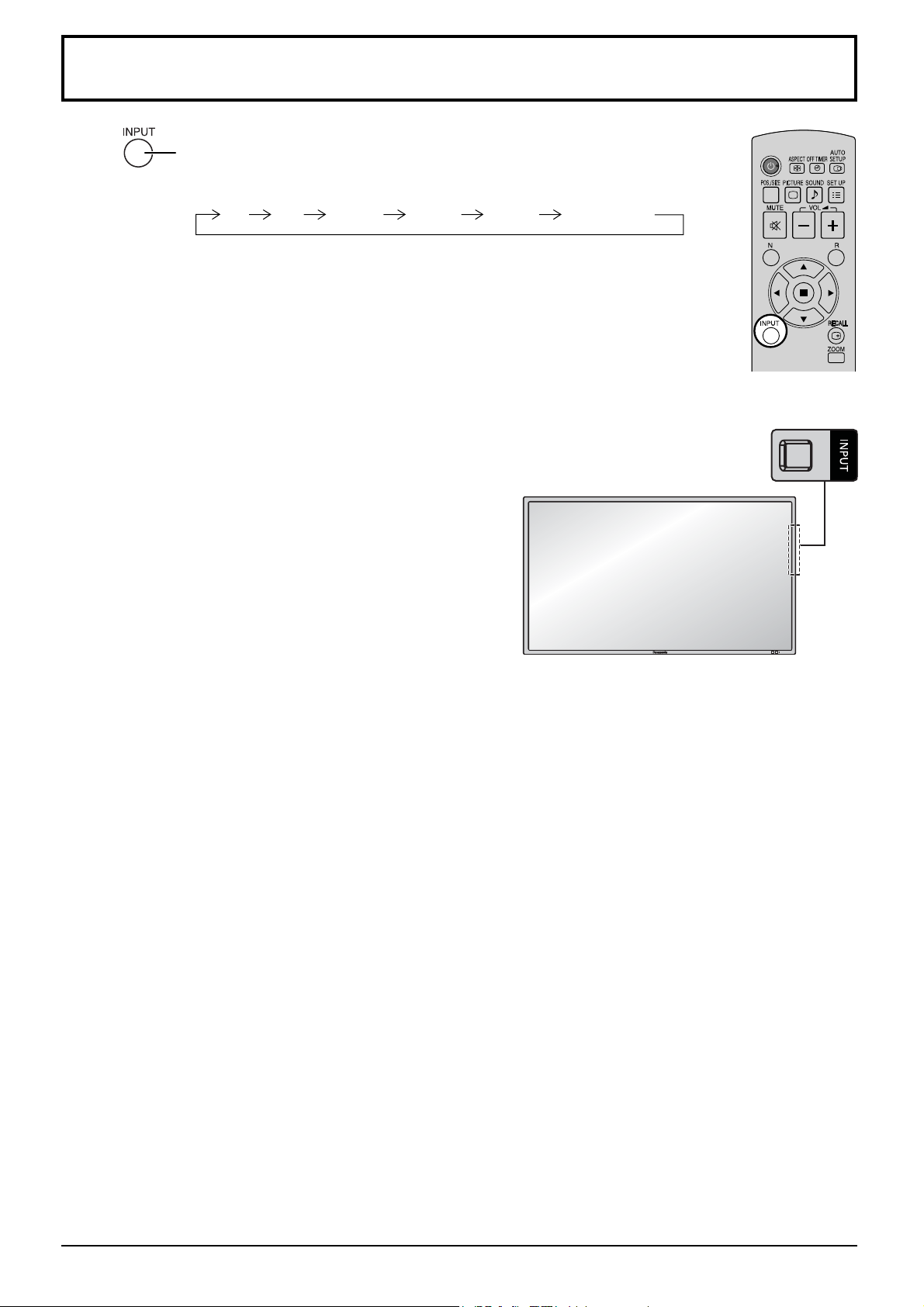
Selezione del segnale di ingresso
Premere per selezionare il segnale di ingresso da riprodurre dall’apparecchio che
è stato collegato allo schermo.
I segnali di ingresso cambiano come segue:
PC HDMI1 HDMI2 Component*
PC: terminale di ingresso PC in PC IN.
DVI: terminale di ingresso DVI in DVI-D IN.
HDMI1: terminale di ingresso HDMI in AV IN (HDMI1).
HDMI2: terminale di ingresso HDMI in AV IN (HDMI2).
VIDEO: terminale di ingresso video in AV IN (VIDEO/S-VIDEO).
Component*:
* “Component” può essere visualizzato come “RGB” a seconda dell’impostazione
di “Selezione ingresso componente/RGB”. (vedere a pag. 36)
Note:
• È inoltre possibile selezionare premendo il pulsante INPUT
sull’unità.
• Selezionare conformemente ai segnali dall’apparecchiatura
sorgente collegata ai terminali di ingresso componente/RGB.
(vedere a pag. 36)
terminale di ingresso componente o RGB in COMPONENT/RGB IN.
VIDEODVI
15
